A Windows Search indexelése az újraindítás után a nulláról indul újra
Ha úgy találja, hogy a Windows Search Indexelése(Windows Search Indexing) a nulláról indul újra a Windows 10 rendszer minden egyes rendszerindítása után , a következőképpen oldhatja meg a problémát. Ez akkor fordulhat elő, ha egy beállításkulcs(Registry) megsérült.

Az Indexer keresése(Search Indexer) mindig újraindul és újraindul (Restarting)újraindítás(Resetting) után
A probléma megoldásához kövesse ezt a módszert:
Módosítsa a (Change Registry)Windows Search rendszerleíró(Windows Search) adatbázis értékét
Először módosítsa a rendszerleíró kulcs(Registry) értékét.
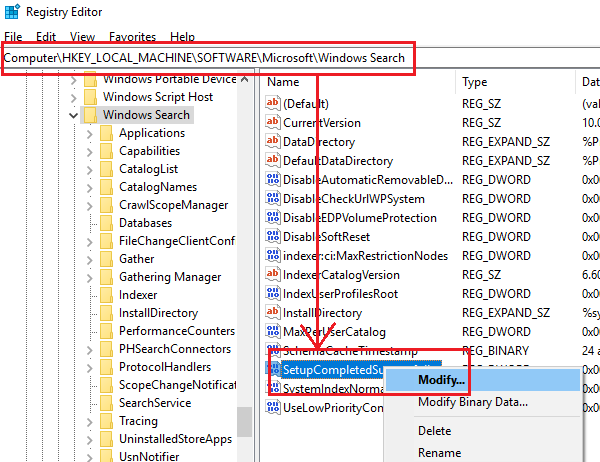
Nyissa meg a Registry -t, és keresse meg a következő kulcsot:
HKEY_LOCAL_MACHINE\SOFTWARE\Microsoft\Windows Search
A SetupCompletedSuccessfully(SetupCompletedSuccessfully ) kulcs értékét 1-re kell módosítania .( 1.)
Most zárja be a rendszerleíró adatbázist, és építse újra a keresési indexet(Search Index) .
A keresési index manuális újraépítése

A keresési index újraépítéséhez(rebuild the Search Index) nyissa meg a Vezérlőpult > Indexelési beállítások menüpontot(Options) , és kattintson a Speciális(Advanced) gombra .
Ezután az Indexbeállítások(Index Settings) lapon kattintson az Rebuild > OK .
Várjon(Wait) egy kicsit, mert eltarthat egy ideig.
Olvasás(Read) : A keresési indexelés átmenetileg szünetel
Módosítsa újra a Registry értékét
Az indexelés befejezése után indítsa újra a számítógépet, és nyissa meg ismét a Rendszerleíróadatbázis-szerkesztőt(Registry Editor) .
Ismét navigáljon a fent említett kulcsútvonalra, és ezúttal állítsa vissza a SetupCompletedSuccesfully értékét (SetupCompletedSuccessfully)0-ra.( 0.)
Ennek segítenie kell!
Ha nem, akkor futtassa a Keresés és indexelés hibaelhárítót is , és nézze meg, hogy ez segít-e. A hibaelhárító ellenőrzi a Windows 10 keresési funkciójával kapcsolatos általános problémákat, és lehetőség szerint megoldja azokat.
Köszönjük Pete Feistmannnak(Pete Feistmann) ezt a megoldást. Ezzel a problémával szembesült, és úgy találta, hogy ez a módszer segített neki a probléma megoldásában.
Kapcsolódó(Related) : A Windows Search nem működik; A keresést nem sikerült inicializálni(Windows Search is not working; Search Failed to Initialize) .
Related posts
A Windows Search indexelésének kikapcsolása, ha kevés a lemezterület
Keresés az indexelőben és az indexelési tippek és trükkök a Windows 11/10 rendszerhez
A Speciális keresési indexelési beállítások letiltása a Windows 10 rendszerben
Mi az a keresési indexelés, és hogyan befolyásolja a keresést a Windows 11 rendszerben
A keresési indexelés letiltása a Windows 11 rendszerben
Hálózati mappák hozzáadása a Windows Search Indexhez
A Windows Search beállításainak visszaállítása az alapértelmezettre a Windows 11/10 rendszerben
Gyorsan megtekintheti a keresési előzményeket a Windows összes böngészőjében
Javítsa ki a hiányzó Windows 10 keresősávot
A Windows keresési előzményeinek törlése és a legutóbbi tevékenységek eltávolítása
A FileSeek for Windows PC segítségével gyorsabban kereshet fájlokat
Javítsa ki, hogy a Windows 10 Start menü keresése nem működik
A Windows 10 rendszerben nem működő File Explorer keresés javítása
A Cortana és a keresőmező letiltása a Windows 10 rendszerben
Akadályozza meg, hogy a felhasználók módosítsák a keresési index helyeit a Windows 10 rendszerben
Kapcsolja ki a legutóbbi keresési bejegyzések megjelenítését a Fájlkezelőben a Windows 11/10 rendszerben
A Windows Search Indexer leállt, és bezárták
Keresési beállítások a Windows 10 rendszerben – Engedélyek, Előzmények, Keresés a Windows rendszerben
Futtassa a parancsokat a Windowsból Indítsa el a Search Boxot rendszergazdaként
A Keresés használata Windows 11 rendszerben -
